Riprendendo la composizione fatta per la seconda consegna ho generato una schedule con i parametri ad angolo.
Ho modificato la famiglia originaria rendendo condivisibili i parametri interessatI
Family category and parameters--> forniture system--> ok
Family types-->ANGOLO 1--> Modify--> Shared parameter--> Select--> Edit--> Create-->PARAMETRI CONDIVISI.txt--> New (group)--> PARAMETRI ANGOLO-->New (parameters)--> name: ANGOLO 1 type: angle--> ok
Ho ricaricato la famiglia modificata nel progetto e generato la schedule
Load into project--> View--> Schedules--> Schedules/quantities--> Forniture systems--> ok--> add --> ANGOLO 1 // ANGOLO 2 // ANGOLO 3
Successivamente ho provato a variare la forma della composizione giocando con gli angoli direttamente nelle schedule:
Composizione originaria:
ANGOLI 1 B FISSI
ANGOLO 2 FISSO
PARAMETRI IN DIAGONALE FISSI
 fabiola.smorto
Dom, 24/07/2016 - 16:46
fabiola.smorto
Dom, 24/07/2016 - 16:46
1-PROGETTAZIONE
2-FUTURO
3-MODELLAZIONE
4-TEMPO
5-CONTROLLO
6-COLLABORAZIONE
7-REVIT
8-PARAMETRIZZAZIONE
9-EFFICIENZA
10-PRODUZIONE
Dom, 24/07/2016 - 16:54 alessio.vigorito
Dom, 24/07/2016 - 16:46
alessio.vigorito
Dom, 24/07/2016 - 16:46
1_Modellazione
2_Forme
3_Progettazione
4_Comporre
5_Condivisione
6_Collaborazione
7_Innovazione
8_Controllo
9_Efficienza
10_Produzione
Dom, 24/07/2016 - 16:54 Lea Fanny Pani
Sab, 23/07/2016 - 23:51
Lea Fanny Pani
Sab, 23/07/2016 - 23:51
Per questa consegna ho carcato di concentrarmi maggiormente sul tema della variazione parametrica, visto che nella precedente avevo sperimentato una composizione tra elementi con parametri di tipo e di istanza.
Ho impotizzato il profilo di un elemento che avesse la duplice funzione di seduta e di pensilina a copertura di un percorso, che varia in agetto creando un gioco di ombreggiamento variabile.
Per prima cosa ho definito due profili di forma e spessore simile ma uno pensato per la seduta e uno senza:
Nuova famiglia > Modello generico -> apro un nuovo file Famiglia
Crea > Piano di riferimento -> disegno i piani di riferimento
 Con Estrusione disegno il profilo e con Allinea lucchetto tutti i lati ai miei piani di riferimento
Con Estrusione disegno il profilo e con Allinea lucchetto tutti i lati ai miei piani di riferimento


Quoto con Quota Lineare e definisco i parametri. Saranno tutti di tipo tranne la lunghezza della pensilina che sarà di istanza.

Voglio però che tale parametro insieme allo spessore minore, la profondità del profilo e la lunghezza del poggiapiede siano condivisi.
Clicco quindi sul parametro che voglio condividere > Modifica > Parametro condiviso Devo creare un nuovo file che contenga i miei parametri condivisi. Lo chiamo LFP - Delivery 2 - pensilina parametrica.

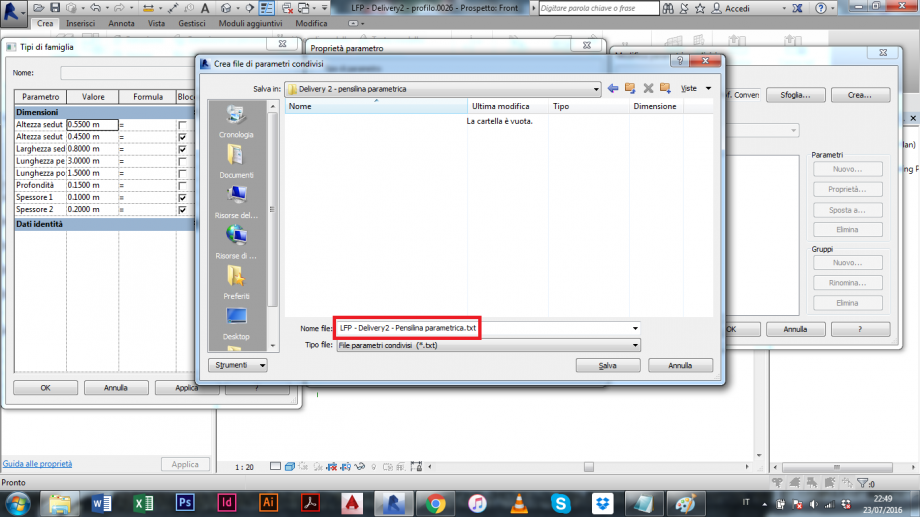
A questo punto creo un gruppo solo per i parametri condivisi del profilo con seduta per mantenere ordine:
Nuovo gruppo > Dimensioni Profilo con seduta > ok
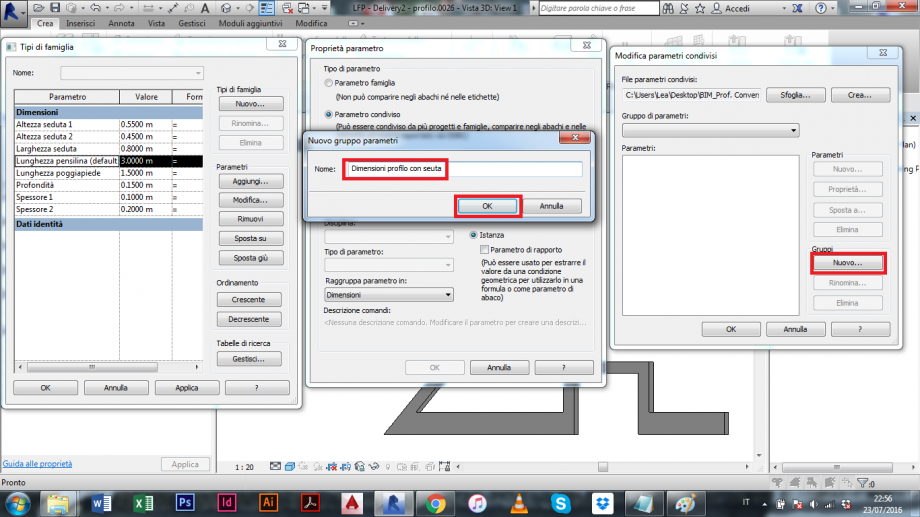
E definisco i miei parametri condivisi:
Aggiungi > Lunghezza pensilina_pcs_C > ok
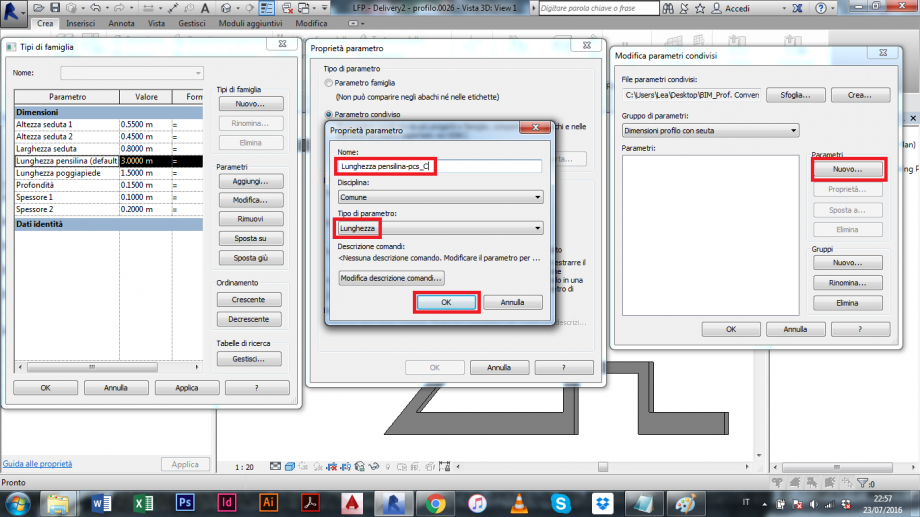
A questo punto il parametro di istanza Lunghezza pensilina è diventato condiviso.Faccio la stessa cosa con il parametro spessore 1, profondità e lunghezza poggiapiede.
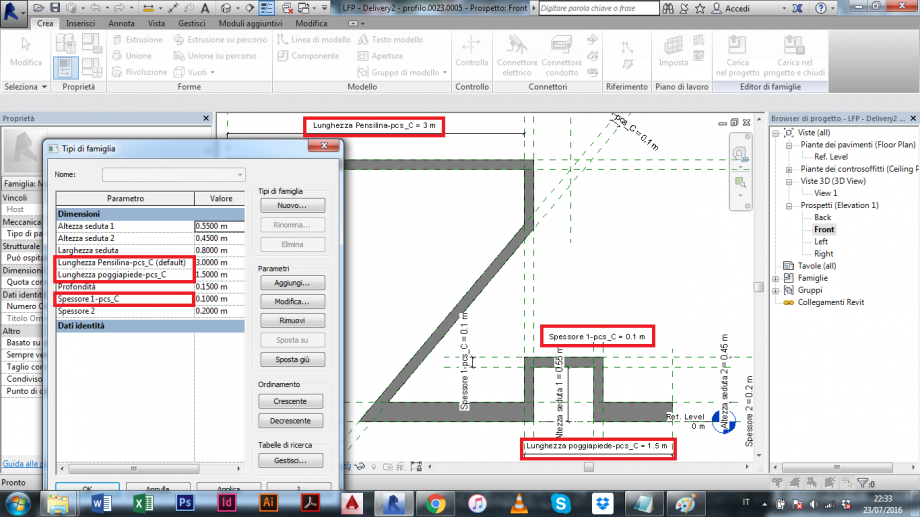
Ora apro una nuova famiglia e costruisco il secondo profilo senza seduta, utilizzando gli stessi procedimenti.
Anche in questo caso decido di condividere i parametri di Lunghezza pensilina, spessore 1, profondità e lunghezza poggiapiede ma creo, nel mio file dei parametri condivisi, un altro gruppo che chiamo Dimensioni Profilo senza seduta, al cui interno aggiungo i parametri condivisi di questo profilo.
Aggiungi > Lunghezza pensilina_pss_C > ok
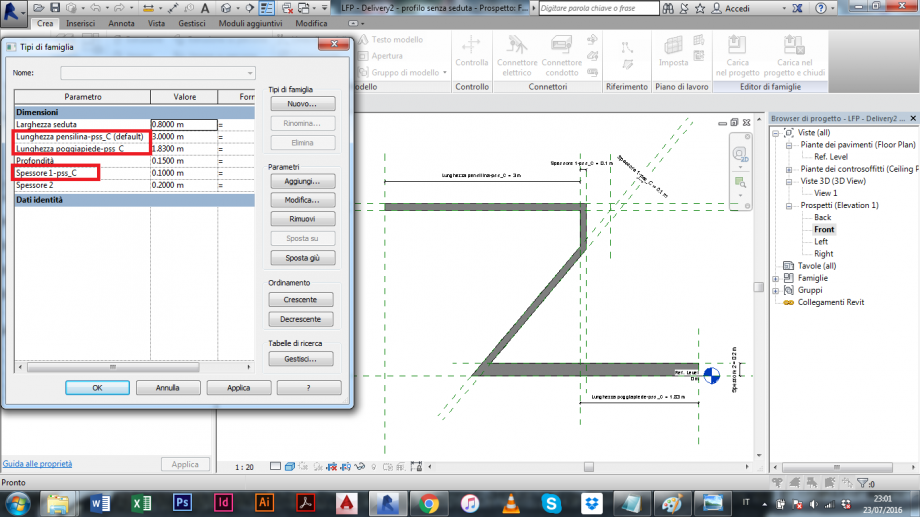
Apro un nuovo progetto per assemblare queste due famiglie.
Nuovo Progetto > Nessun Tamplate > Metrico > ok
Dopo aver salvato le due famiglie, per essere sicura di inserire il file più aggiornato, le carico nel progetto per assemblarle.
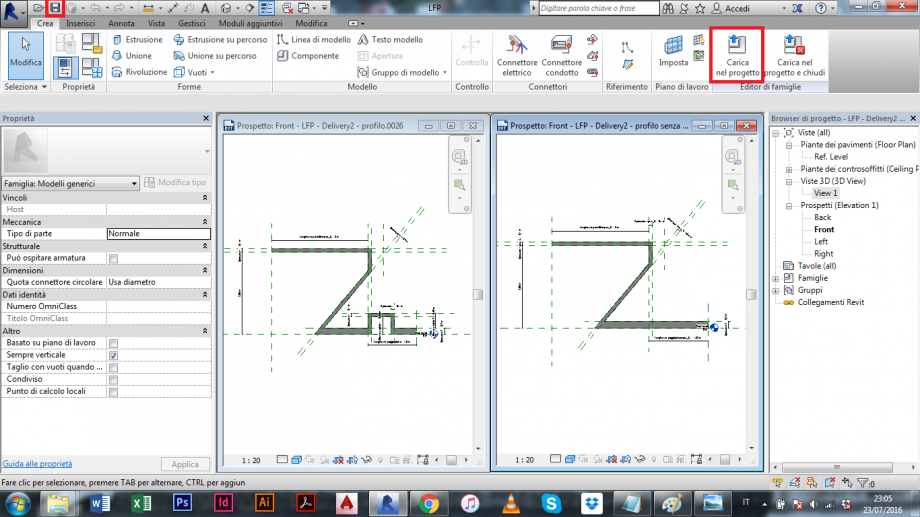
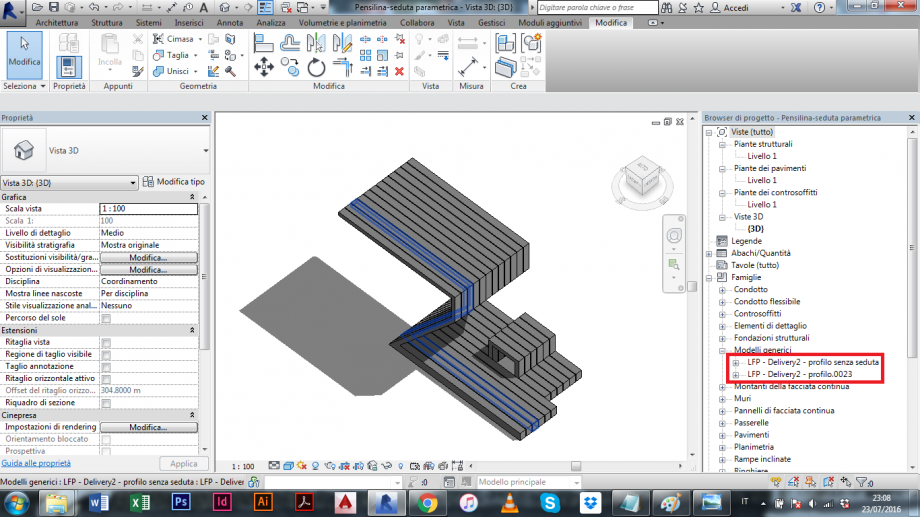

Una volta posizionate come preferisco decido di visualizzare su una schedule i parametri che ho scelto di condividere.
Vista > abachi > abaco qualità > scelgo la categoria Modello generico > ok > seleziono i parametri che voglio condividere > aggiungi > ok
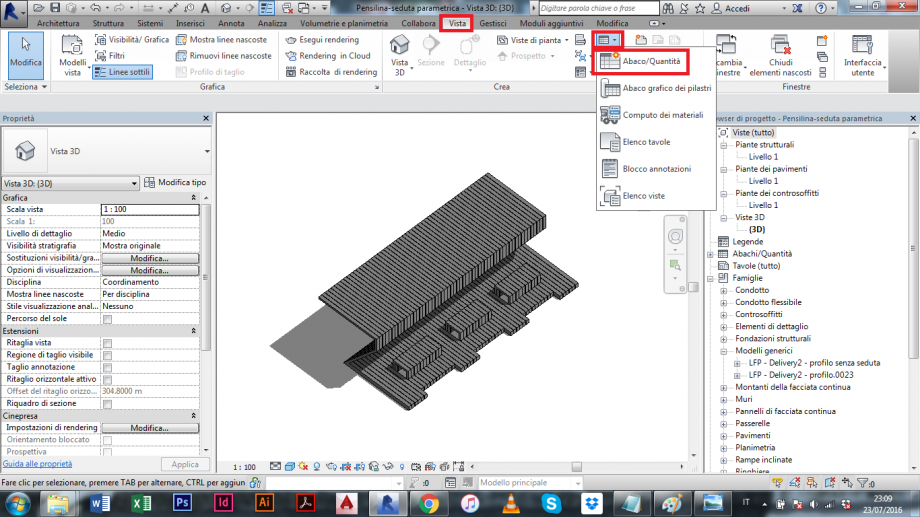
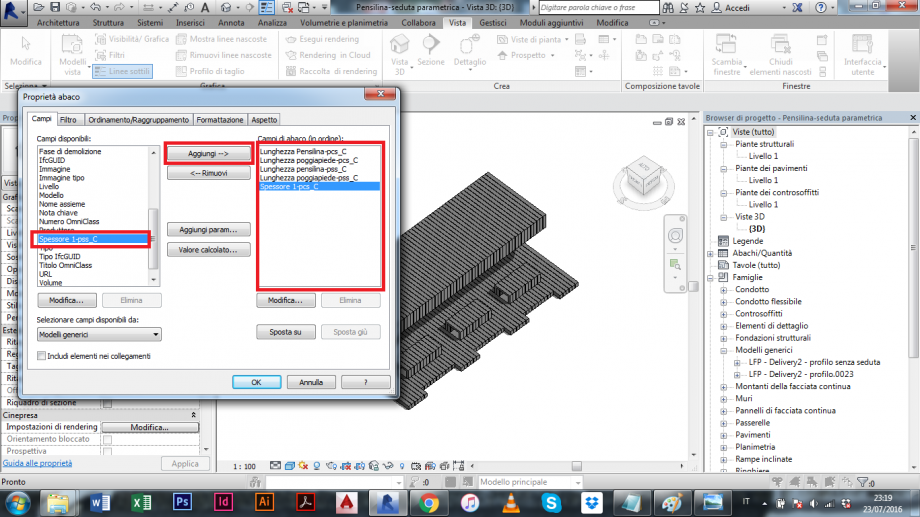
A questo punto dall'abaco posso visualizzare tutti i miei parametri condivisi e,nel caso del parametro di istanza chiamato lunghezza pensilina, posso agire dalla schedule per modificarlo e ottenere la variazione parametrica che desidero.
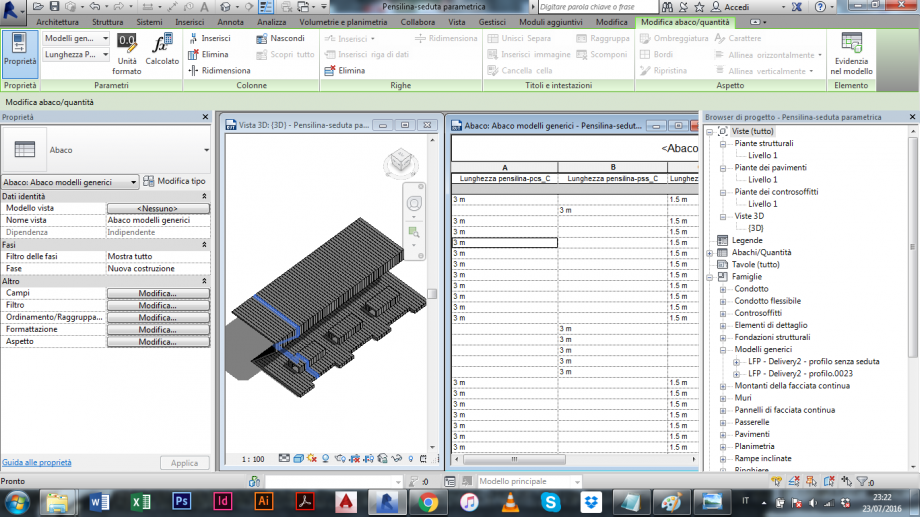
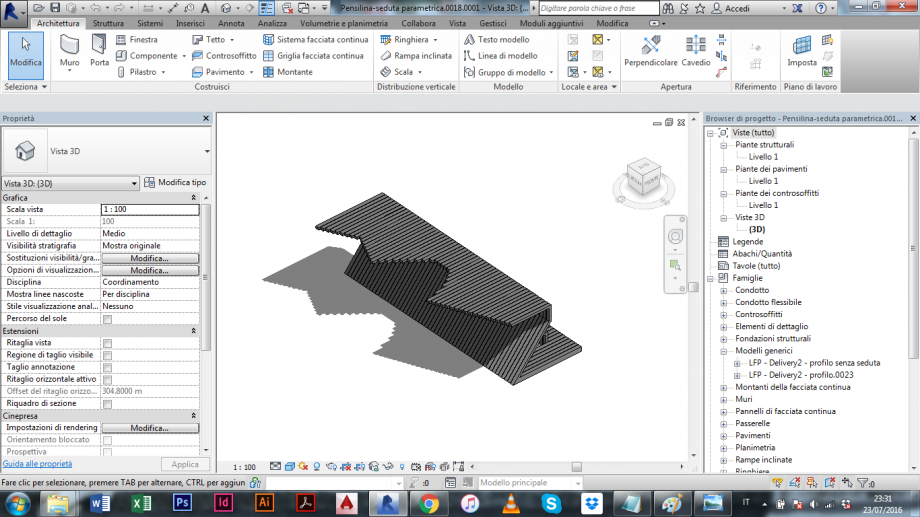
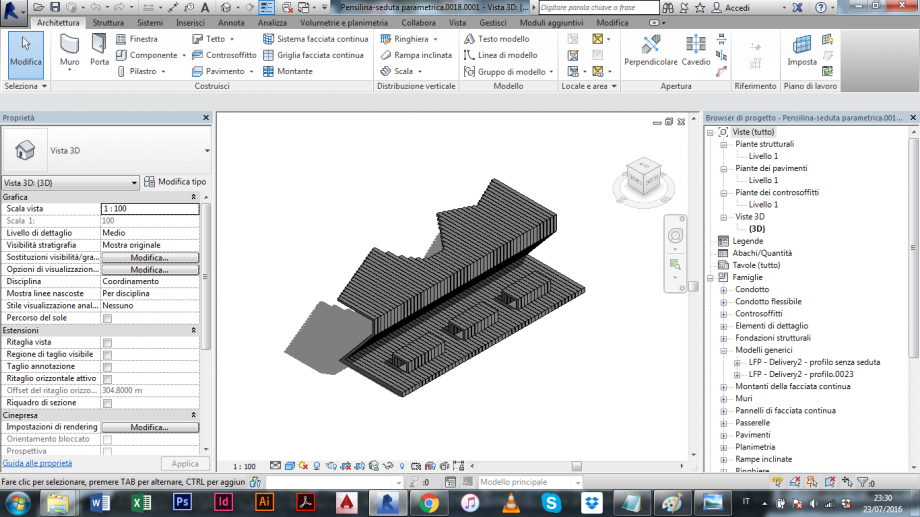
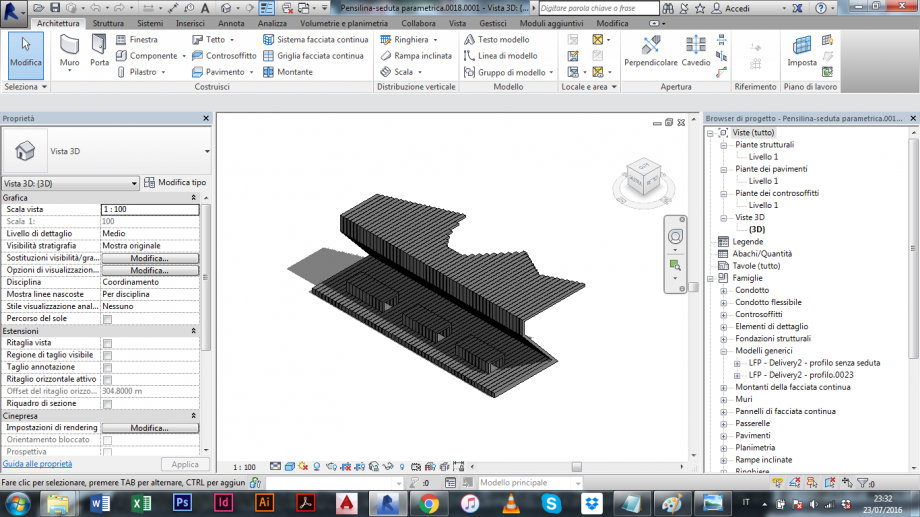
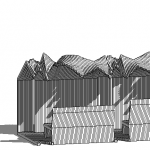 ilaria grossi
Sab, 23/07/2016 - 16:59
ilaria grossi
Sab, 23/07/2016 - 16:59
PROGETTO ESAME
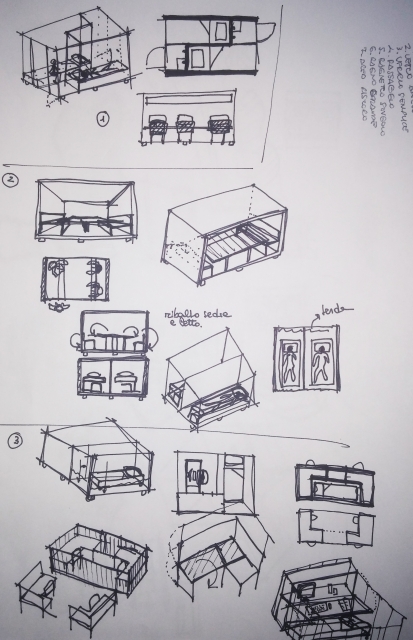

L’idea progettuale è nata dal tema riguardante il fit out di diversi ambienti, nello specifico la riconversione dell’edificio dell’ex Mercato di Corviale, proponendo una riconversione flessibile ad uso uffici compatibili con la dimensione abitativa occasionale. Molte volte si ha l’esigenza per motivi lavorativi di trattenersi in un luogo lontano da casa, per cui la nostra idea era di andare a ricercare una condizione minima e flessibile per ospitare esigenze come questa. Siamo partite quindi dal disegno di aggregati di tipologia diversa che rappresentassero alcuni luoghi indispensabili per l’abitato e per l’ufficio, provando a fonderli insieme nella forma, aventi come matrice comune il materiale (legno) e il disegno della sezione base. Le funzioni ospitate all’interno degli aggregati sono:
- Postazioni lavoro (coworking);
- Postazioni lavoro/letto;
- Area ristoro;
- Servizi igienici.
Gli aggregati, di qualunque funzione, nascono dalla composizione parametrica di sezioni (famiglie) aventi uguale spessore (ad eccezione dei servizi igienici composti invece da un unico blocco), con partizione all’interno dei listelli all’occorrenza cavi per il passaggio degli impianti elettrici. La parametrizzazione di alcune misure permette una variazione delle sezioni base che abbiamo creato, nel nostro caso adattandoli ad una struttura specifica, ma che può permettere una messa in opera diversa a seconda delle esigenze.
REALIZZAZIONE DELLA FAMIGLIA
Apro un nuovo file FAMILY; per poter lavorare in prospetto dal project browser seleziono la visuale LEFT.

Disegno dei REFERENCE PLANE come guide per la mia estrusione

Definisco i parametri tramite EDIT TYPE da ADD PARAMETERS, distinguendoli in parametri di tipo TYPE e parametri d’istanza INSTANCE, in seguito vado ad assegnare le singole quote sui piani di riferimento che mi interessa parametrizzare, con ANNOTATE> ALIGNED o ANGULAR (per gli angoli).



Traccio le linee della mia estrusione con CREATE>EXTRUSION, ora per poterla gestire devo bloccare i piani con MODIFY>ALIGN, clicco sul piano di riferimento, poi sulla linea e poi blocco il lucchetto. In questo modo avrò creato un solido legato ai piani, da modificare in base al parametro assegnato.


Faccio alcune modifiche per poter gestire meglio alcune parti della sezione come sedute, tavoli e scrivanie.
Il procedimento per la creazione di famiglie delle altre tipologie di aggregato è lo stesso.
1.Famiglia passaggio
2.Famiglia ristoro
3.Famiglia bagno
4.Famiglia parete attrezzata




Un passaggio importante è rendere i parametri creati dei PARAMETRI CONDIVISI. Per farlo da EDIT TYPE seleziono i parametri, MODIFY> SHARED PARAMETERS per poi definire nuovamente il parametro tramite SELECT>CREATE, vado a creare un nuovo file dei parametri condivisi. NEW GROUPS e poi NEW PARAMETERS per andarli a definire uno per uno.



CREAZIONE PROGETTO
Finita la rappresentazione delle famiglie posso procedere ad importarle nel progetto, LOAD INTO PROJECT. Una volta nel progetto posso trovare direttamente la mia famiglia nel PROJECT BROWSER nella sezione FAMILIES. Con lo strumento ARRAY nella sezione MODIFY mi creo i miei elementi lungo l’asse.

Creo una proposta per l’aggregato e da qui procedo con la variazione dei parametri.


Ecco una prima proposta di aggregazione per uffici co-working:

Di seguito la pianta dell'aggregazione all'interno del mercato rionale a Corviale e l'assonometria d'insieme


Viste degli aggregati:









In allegato le schede dei componenti numerici:
Sab, 23/07/2016 - 17:34


